Se você estiver operando um site WordPress, é crucial garantir a segurança do seu banco de dados. Uma medida eficaz para conseguir isso é modificar o prefixo da tabela padrão. No discurso subsequente, elucidaremos o processo de alteração do prefixo da tabela do WordPress, abrangendo algumas etapas simples.

Modificar o prefixo da tabela do WordPress é um procedimento relativamente simples, embora exija adesão cuidadosa às instruções fornecidas para evitar possíveis erros.
No entanto, antes de nos aprofundarmos na análise detalhada desse processo, vamos primeiro estabelecer a definição do prefixo de tabela do WordPress e apresentar algumas considerações importantes a serem contempladas antes de realizar essa modificação. Posteriormente, exploraremos três abordagens distintas através das quais você pode executar pessoalmente a alteração do prefixo da tabela do WordPress.
Por que alterar o prefixo de tabela do WordPress ?
O prefixo de tabela do WordPress serve como identificador distinto para cada tabela em seu banco de dados do WordPress. Por padrão, o prefixo da tabela é configurado como wp_.
Create Amazing Websites
Com o melhor criador de páginas gratuito Elementor
Comece agoraNo entanto, essa configuração pré-configurada expõe seu site a possíveis ataques, pois indivíduos mal-intencionados estão cientes do prefixo e podem explorá-lo prontamente. Conseqüentemente, se proteger seu site WordPress é de extrema importância, é imperativo modificar o prefixo da tabela padrão.
Quando você deve alterar o prefixo da tabela do WordPress ?
A modificação do prefixo da tabela do WordPress é permitida a qualquer momento; no entanto, geralmente é aconselhável executar esta tarefa durante a instalação inicial do WordPress. Ao fazer isso, as preocupações com a alteração do prefixo de um site já estabelecido são aliviadas.
Para pessoas que estão embarcando em sua primeira instalação do WordPress, o procedimento é direto. Apenas siga as instruções fornecidas e insira um novo prefixo de tabela quando solicitado.
No entanto, se você tentar modificar o prefixo da tabela do WordPress para um site existente, outras medidas precisam ser tomadas. Essas etapas adicionais serão abordadas nas seções subsequentes deste post.
Coisas a considerar antes de alterar o prefixo de tabela do WordPress
Antes de modificar o prefixo da tabela no WordPress, há várias considerações essenciais que devem ser feitas.
Em primeiro lugar, é crucial criar um backup do seu banco de dados do WordPress. Ao fazer isso, em caso de problemas ou complicações durante o processo, você poderá restaurar rapidamente seu site ao estado anterior.
Em segundo lugar, é importante reconhecer que alterar o prefixo da tabela do WordPress tornará disfuncionais quaisquer plugins ou temas atualmente ativos. Isso ocorre porque todos eles são armazenados no banco de dados sob o prefixo da tabela existente.
Consequentemente, se você optar por prosseguir com a alteração do prefixo da tabela do WordPress, será necessário desativar e posteriormente reativar todos os plugins e temas existentes. As etapas subseqüentes para executar esta ação serão discutidas posteriormente neste artigo.
Em terceiro lugar, é imperativo observar que modificar o prefixo não fornecerá uma solução abrangente para impedir hackers que já são capazes de explorar seu site por meio de injeções de SQL. No entanto, impedirá efetivamente ataques de bot automatizados, que constituem a maioria das tentativas de hacking.
Além disso, é crucial garantir que o prefixo especificado em seu arquivo wp-config.php corresponda ao empregado em seu banco de dados real e que todas as tabelas utilizem o mesmo prefixo. A falha em manter a consistência a esse respeito resultará na quebra do seu site. Dado o potencial de causar danos inadvertidamente, é aconselhável abster-se de fazer tais modificações, a menos que você tenha uma compreensão clara do processo.
Por fim, vale a pena mencionar que, se você frequentemente se envolve em operações de banco de dados, as consultas que você encontra online geralmente são formuladas usando o prefixo padrão. Consequentemente, alterar o prefixo pode apresentar inconvenientes em tais cenários.
Agora que abordamos os aspectos fundamentais, vamos explorar o processo de alteração do prefixo da tabela do WordPress.
Alterar o prefixo da tabela do WordPress
Método 1 - Manualmente
A técnica inicial que iremos explorar envolve a utilização de FTP para modificar diretamente o arquivo wp-config.php em Kinsta . Defendemos o emprego do MyKinsta como a abordagem preferencial para este empreendimento. As etapas a seguir descrevem o procedimento:
Após o login bem-sucedido, navegue até a barra lateral esquerda e selecione "Sites", seguido da escolha do site específico para o qual você pretende modificar o prefixo do WordPress. Prossiga para clicar em "Informações". Role para baixo para localizar a seção denominada "SFTP/SSH" e copie meticulosamente as informações pertinentes, incluindo Host, Nome de usuário, Senha e Porta.
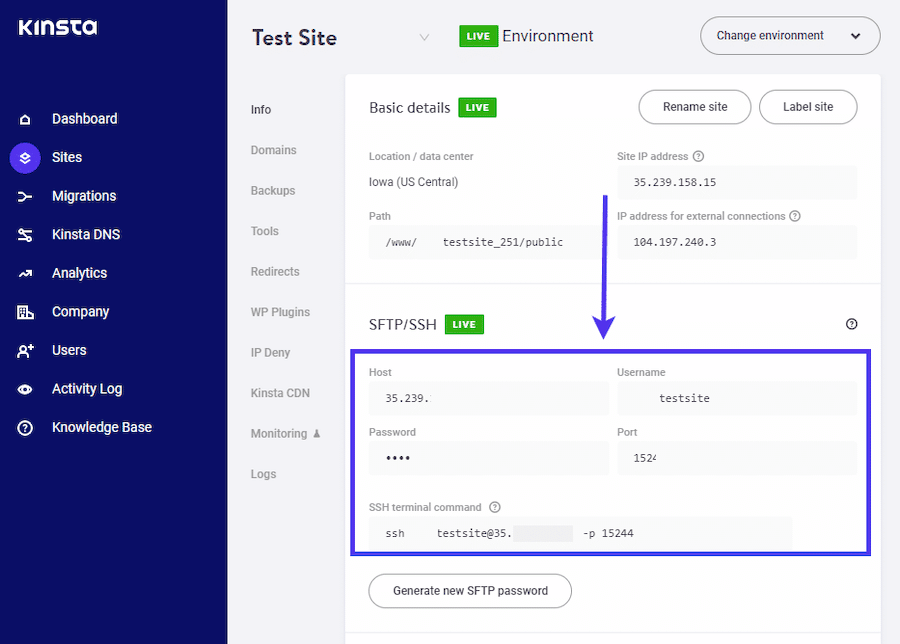
Atualmente, é necessário que você utilize essas informações para iniciar uma sessão de login em um cliente FTP. Nossa sugestão é empregar o FileZilla para esse fim. Depois de instalar o software acima mencionado, inicie o aplicativo e insira os detalhes pertinentes do MyKinsta nos campos designados para Host, Nome de usuário, Senha e Porta. Em seguida, clique na opção "Conexão rápida".
Como alternativa, uma abordagem alternativa envolve a conclusão conveniente das etapas um e dois por meio da utilização do cPanel. Para executar este método, acesse sua conta de hospedagem fazendo login, navegando até a interface do cPanel e acessando a funcionalidade Gerenciador de Arquivos.
Depois de fazer login, você encontrará uma lista de arquivos no lado direito. Procure o arquivo wp-config.php e salve-o em seu computador clicando com o botão direito do mouse e escolhendo a opção "Download" no menu.
Para começar, abra o arquivo wp-config.php usando um editor de texto como o Sublime Text.
$table_prefix = ‘wp_’; Procure a linha que contém o " wp_ " e substitua-a pelo novo prefixo de sua preferência. Lembre-se de salvar o arquivo depois de fazer a alteração.
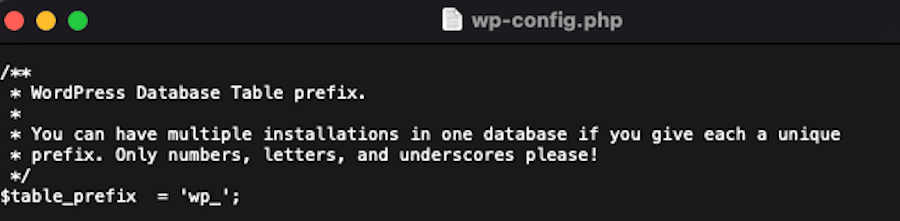
Agora, abra o FileZilla e localize o arquivo wp-config.php em seu computador. Use o mouse para clicar com o botão direito do mouse e escolha a opção "Upload" no menu.
A próxima coisa que você precisa fazer é alterar a parte inicial dos nomes de todas as tabelas em seu banco de dados do WordPress. As tabelas que vêm com o WordPress por padrão têm nomes como:
- wp_commentmeta
- wp_comments
- wp_links
- wp_options
- wp_postmeta
- wp_posts
- wp_terms
- wp_term_relationships
- wp_term_taxonomy
Você também deve ter cuidado com quaisquer tabelas adicionais criadas por plugins que não façam parte da lista padrão.
Para alterar a parte inicial dos nomes das tabelas, você precisa acessar seu banco de dados. Você pode fazer isso usando phpMyAdmin no cPanel. Como alternativa, se estiver usando o MyKinsta, você também pode acessar o banco de dados diretamente. Veja como: faça login em sua conta, vá para Sites > Seu site > Informações e clique no link que diz Abrir phpMyAdmin.
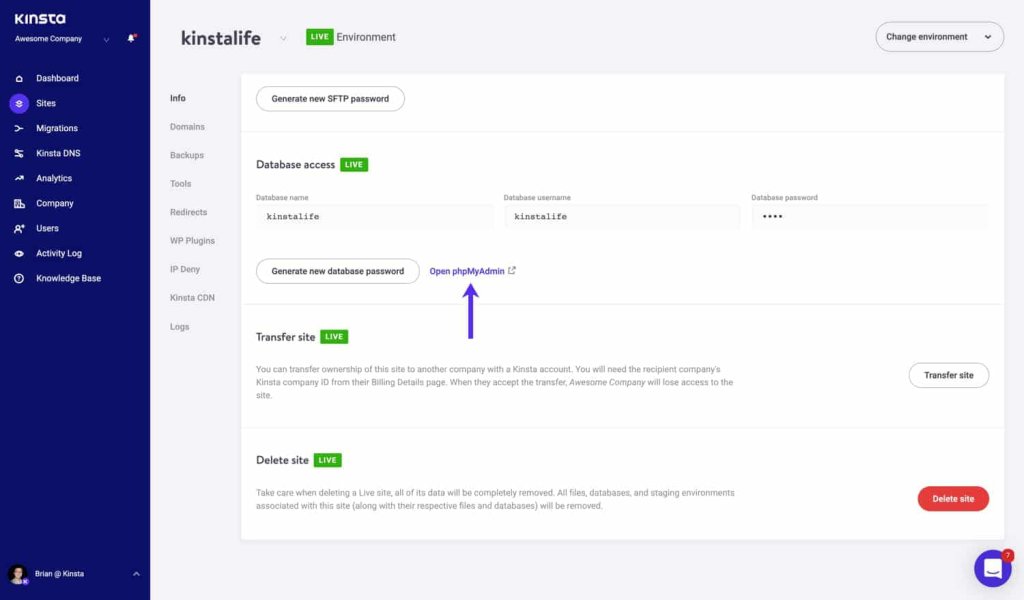
Para simplificar, veja como fazer: Primeiro, encontre o nome do banco de dados no lado esquerdo da tela e clique nele. Em seguida, vá para o topo da página e clique na guia "SQL". Quando estiver lá, você verá uma caixa de texto. Basta digitar a consulta que deseja inserir.
RENAME table wp_xxxx TO newprefix_xxxx; Substitua " new prefix " pelo prefixo real que deseja usar. Por exemplo, se você quiser alterar o prefixo da tabela wp_comments, ele se tornará " newprefix_comments " depois que você fizer a alteração.
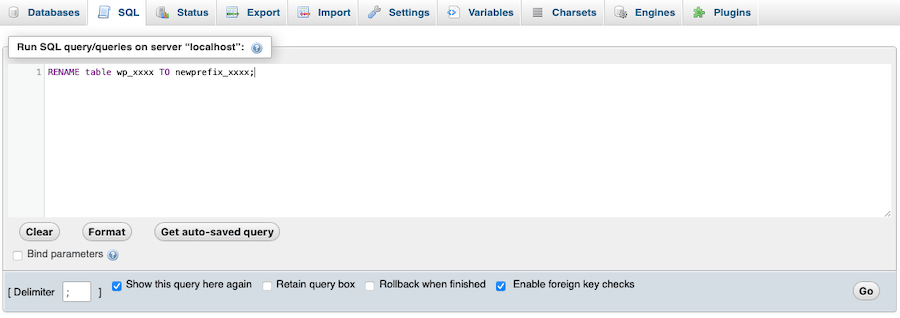
Depois disso, clique no botão Ir.
Faça o mesmo para todas as tabelas do WordPress em seu banco de dados, alterando "wp_" para seu novo prefixo.
Certifique-se de também pesquisar as opções e tabelas usermeta para o prefixo antigo para garantir que você atualizou tudo corretamente.
Método 2 - Usando um Plugin
Se você não se sentir confiante para trabalhar com código ou acessar diretamente seu banco de dados, há outra maneira de alterar o prefixo do WordPress. Você pode usar um plugin chamado Brozzme DB Prefix & Tools Addons . É fácil de usar e recomendamos para esta tarefa.

Para começar, siga estas etapas:
Instale e ative o plug-in. Você pode fazer isso na área de administração do WordPress.
- Vá para Plugins > Adicionar novo.
- Pesquise por "Complementos de ferramentas Brozzme DB Prefix &".
- Clique em “Instalar agora” e depois em “Ativar”.
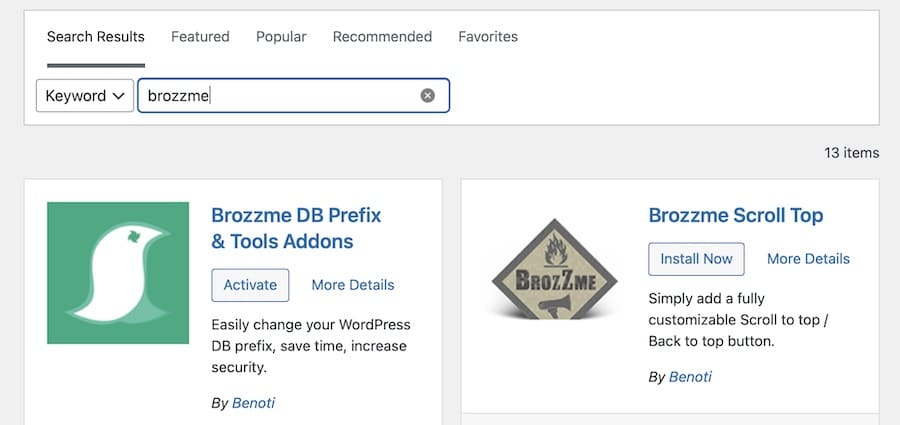
É isso! Agora você está pronto para usar o plug-in.
Depois de ativar o plug-in, você pode alterar o prefixo do banco de dados do WordPress. Simplesmente vá para Ferramentas > DB Prefix.
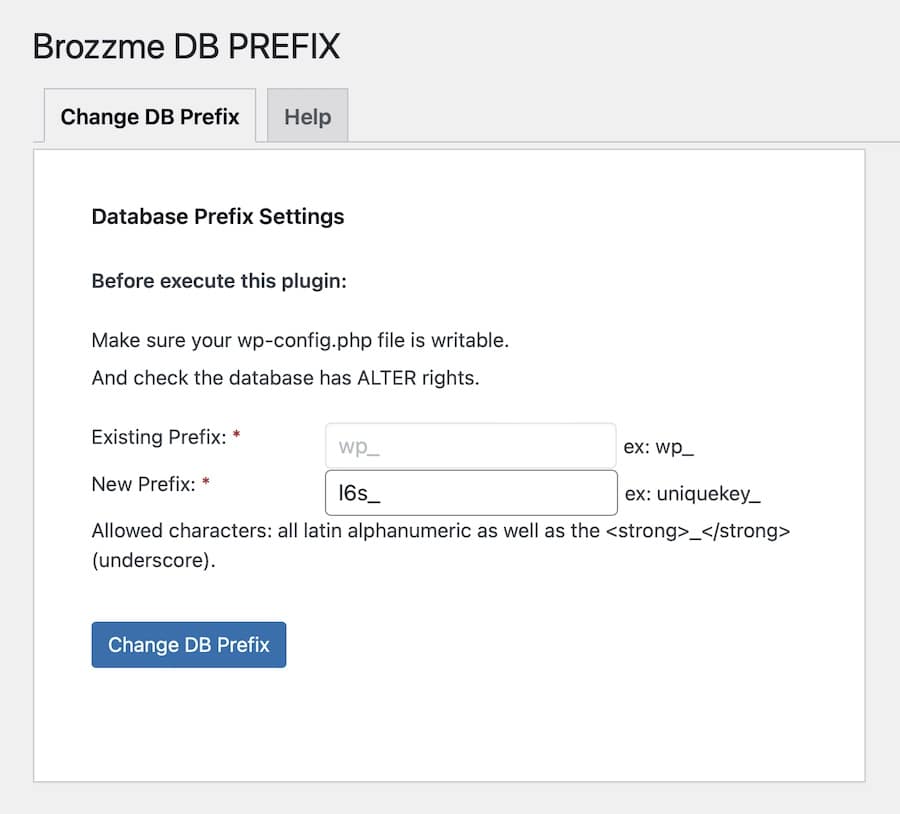
Nessa página, você encontrará um campo chamado "Novo prefixo". Digite o novo prefixo desejado lá. Em seguida, clique no botão "Alterar prefixo do banco de dados".
O plug-in atualizará todas as suas tabelas do WordPress com o novo prefixo.
Depois que o plug-in terminar de atualizar seu banco de dados, você deve testar seu site WordPress para garantir que ele ainda funcione corretamente. Basta abrir seu navegador da Web e acessar seu site ao vivo. Se tudo parecer normal, a atualização foi bem-sucedida.
Método 3 - Usando o Adminer
Se você não quiser usar um plug-in, ainda poderá alterar o prefixo do banco de dados do WordPress usando uma ferramenta chamada Adminer . Adminer é um script PHP simples que ajuda você a gerenciar seus bancos de dados.
Para começar a usar o Adminer, você precisa baixar a versão mais recente do site oficial. Depois de tê-lo, carregue o arquivo PHP na pasta principal do seu site usando uma ferramenta de FTP como o FileZilla, como explicamos antes.
Depois de carregar o Adminer, você pode acessá-lo diretamente pelo seu navegador da web. A versão atual é a 4.8.1, então se você colocou o arquivo na pasta principal do seu site, pode acessar aqui .
Uma vez lá, você pode fazer login e acessar qualquer banco de dados em seu servidor. No entanto, neste caso, queremos apenas alterar o prefixo do banco de dados do WordPress, para que você possa ignorar todos os outros bancos de dados.
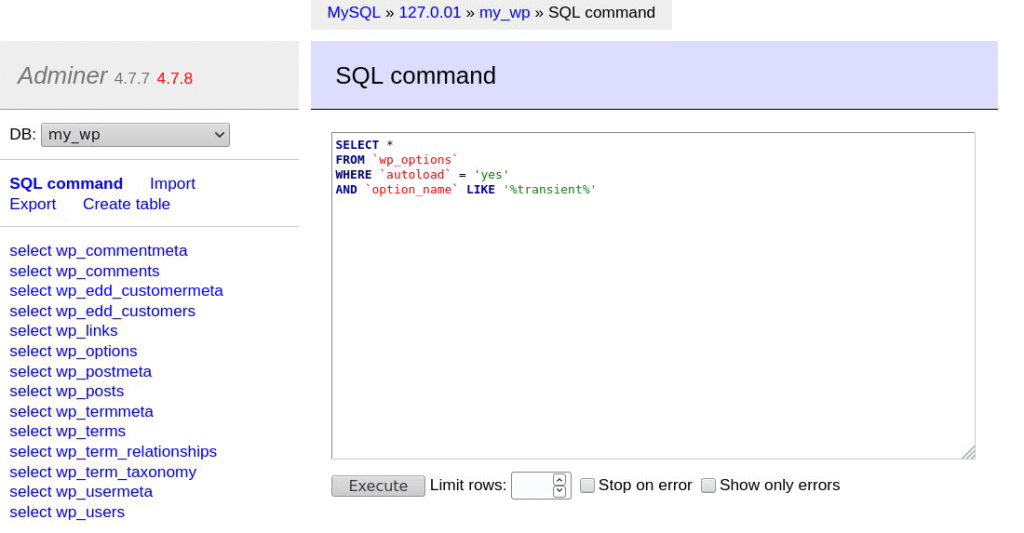
Vá para esta página e encontre seu banco de dados do WordPress no lado esquerdo. Em seguida, clique na guia chamada SQL Command no topo da página.
Na caixa vazia, digite a seguinte consulta:
RENAME table wp_xxxx TO newprefix_xxxx; Certifique-se de substituir " new prefix " pelo prefixo real que deseja usar. Por exemplo, se você deseja alterar o prefixo do banco de dados para " wp_usermeta ", ele deve ser " newprefix_usermeta " após a alteração.
Clique no botão "Executar".
Repita essas etapas para todas as tabelas do WordPress em seu banco de dados. Altere " wp_ " para o novo prefixo de sua preferência.
Depois de alterar a parte inicial de todas as tabelas do banco de dados do WordPress, você deve verificar se o site está funcionando corretamente. Basta abrir seu site WordPress em um navegador da Web e ver se ele carrega sem problemas. Se tudo parece bem, você está acabado!
Bom trabalho! Você alterou com sucesso o prefixo do banco de dados do WordPress e fez as atualizações necessárias em seu site.
Empacotando
Alterar o prefixo do banco de dados no WordPress pode tornar seu site mais seguro. Normalmente, o prefixo do banco de dados é definido como "wp_", mas você pode facilmente escolher um diferente.
Discutimos três maneiras de alterar o prefixo do banco de dados do WordPress: editando o arquivo wp-config.php, usando um plug-in ou usando o Adminer.
Esperamos que este artigo tenha ensinado como alterar com confiança o prefixo do banco de dados no WordPress.




